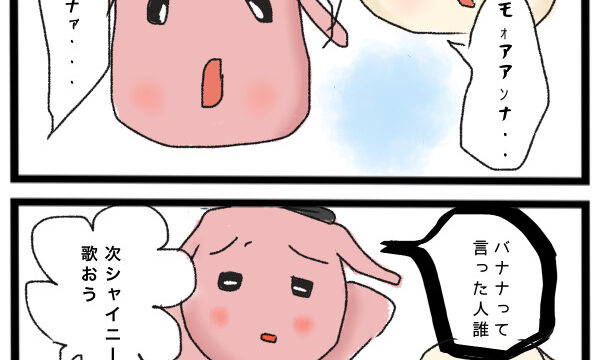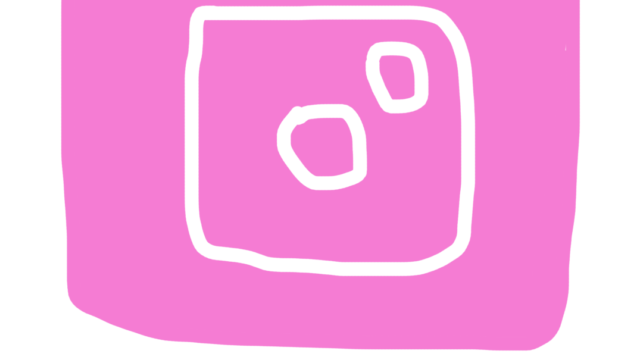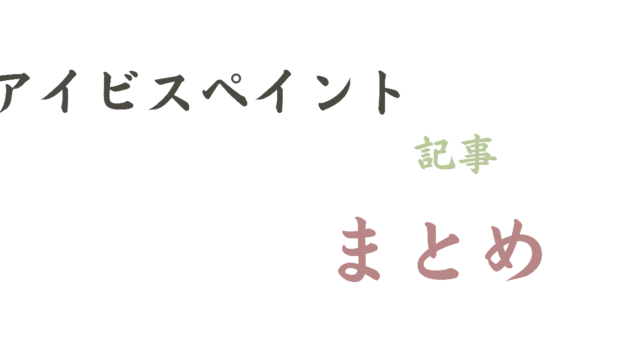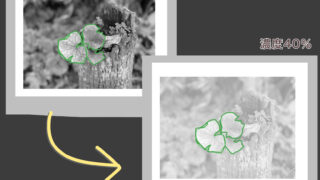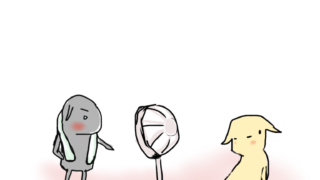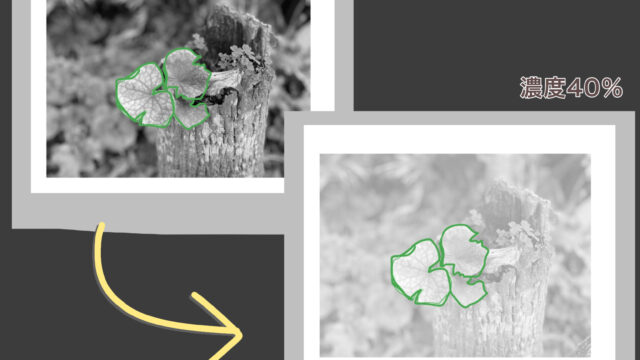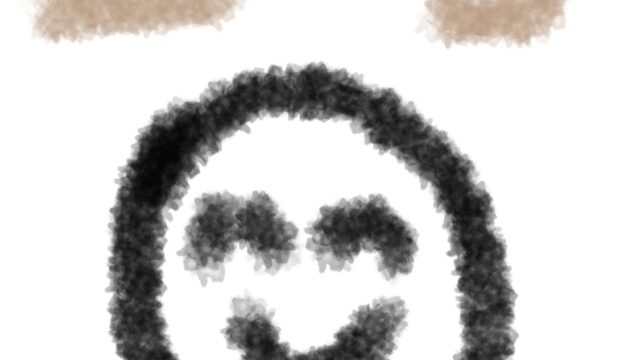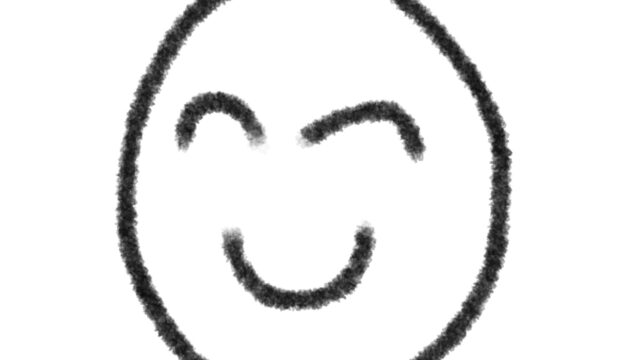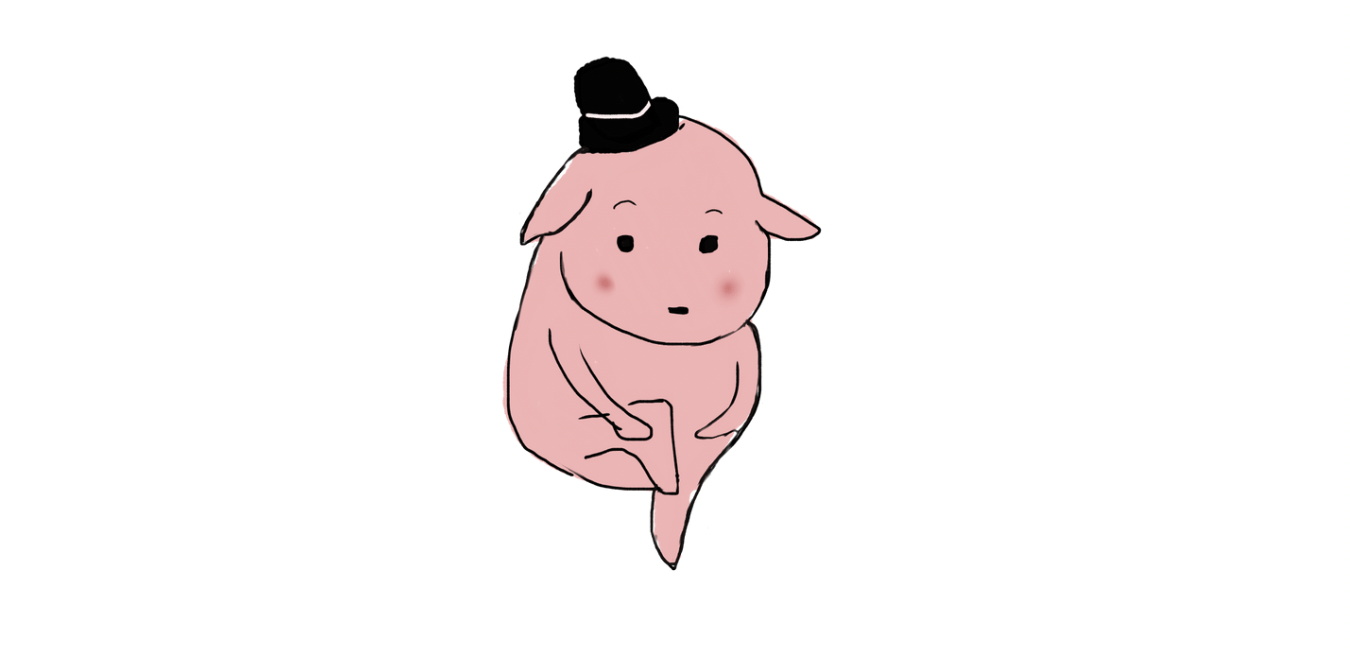スポンサーリンク
景品表示法に基づく表記 当サイトのコンテンツ内には商品プロモーションを含みます
スポンサーリンク
Contents
アイビスペイントで描いた4コマをインスタで投稿する方法
ママの息抜き、4コマ作成。
まずアイビスペイントで4コマを書いて、
それをcanvaで切り取って4ページに分けてInstagramにアップロードしています。
もっといい方法があるのかもしれませんが、これが一番ママにとって楽なやり方と思ってやっています!
お絵かき
素人くん
素人くん
あくまでも初心者ママのやり方だね
⬇︎一枚に描いた4コマ

これを1コマずつに分けていきます。
canvaに画像をアップロード
いつも通り画像をアップロードします。
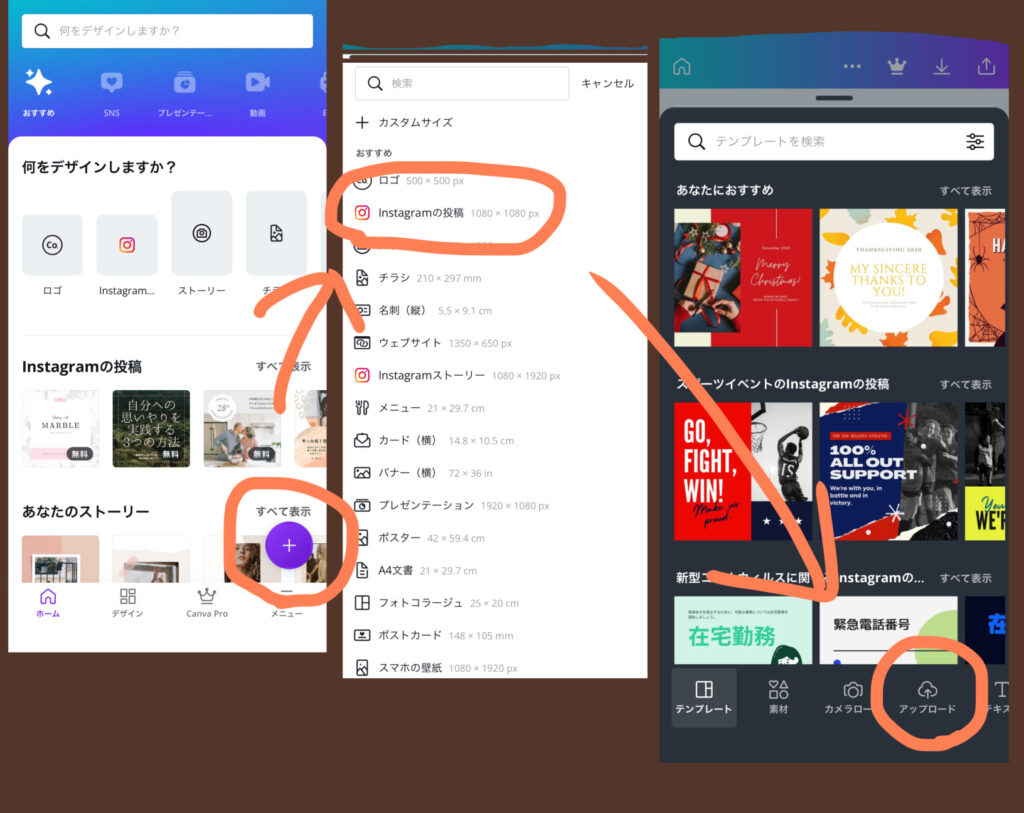
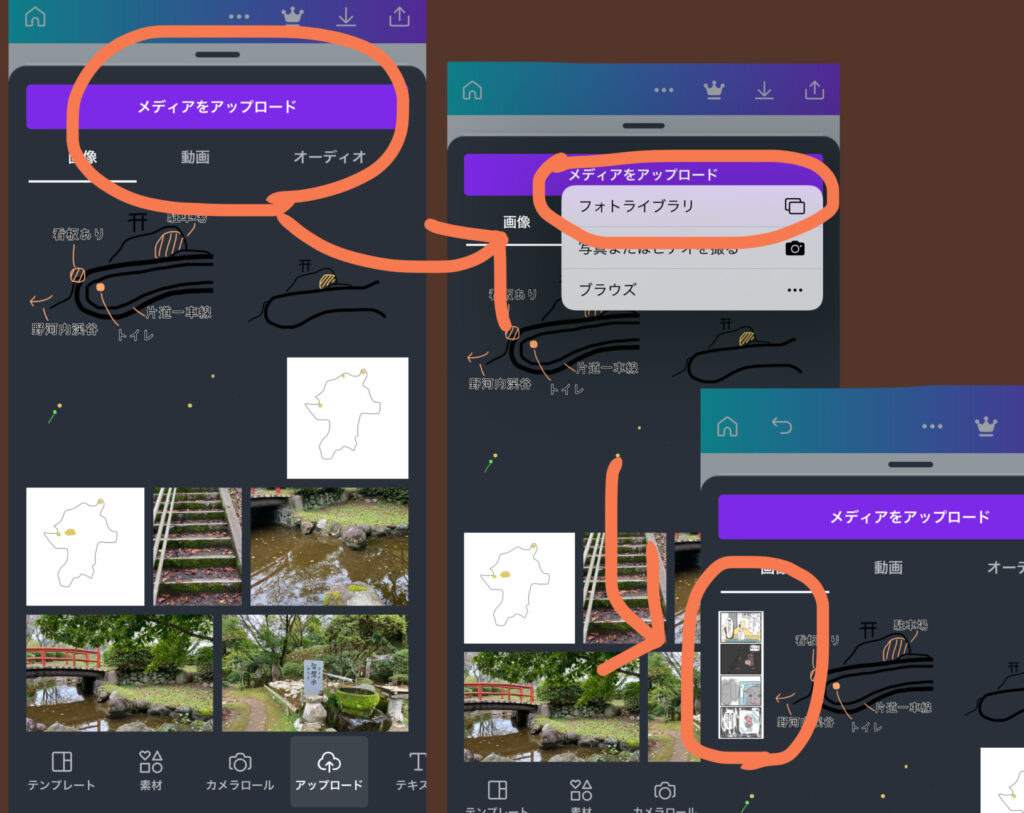
1ページ1コマの4ページ分作成する
1コマ目以外を隠します!
①下の➖部分をタップしながら上に動かすと枠が小さくなっていきます。
次に、枠いっぱいに1コマ目を広げたいので、今度は四隅の●部分をタップしながら動かし画像を広げます。
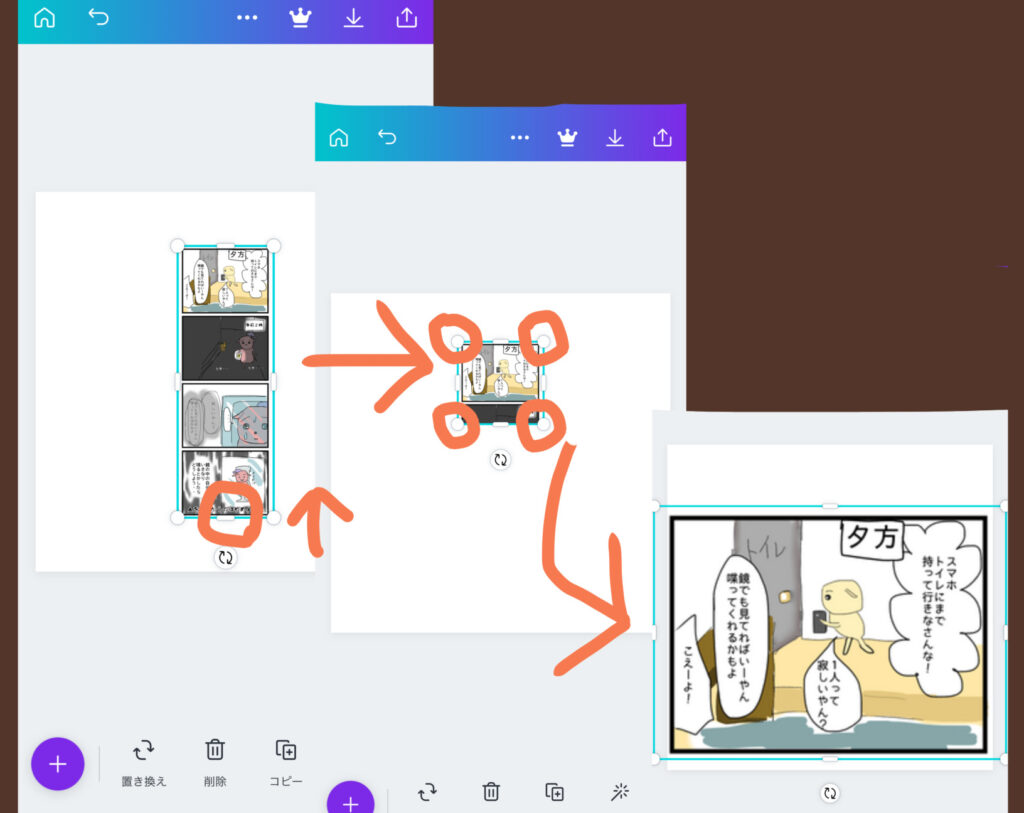
出来ました!
これで1ページ1コマ目が完成です。
タイトルをテキストで付け加えたりもします。
②右下のページマークをタップ。
(ページマークが無い場合は、画像が選択状態になっているので、余白部分をタップすると現れます!)
「コピー」をタップ。
すると1つコピーされ2つになるので、4つまでコピーして増やします。
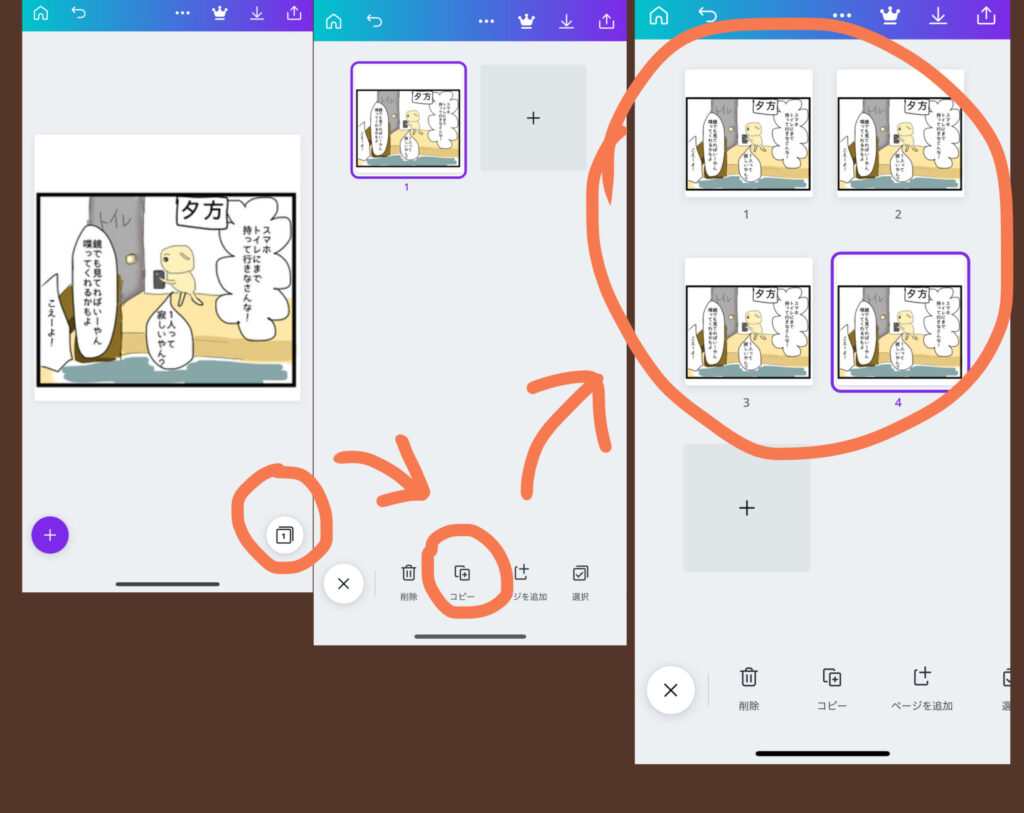
でもこれだと1コマ目が4枚なので、それぞれ調整していきます。
③調整したいコマを選択し、×マークをタップ。
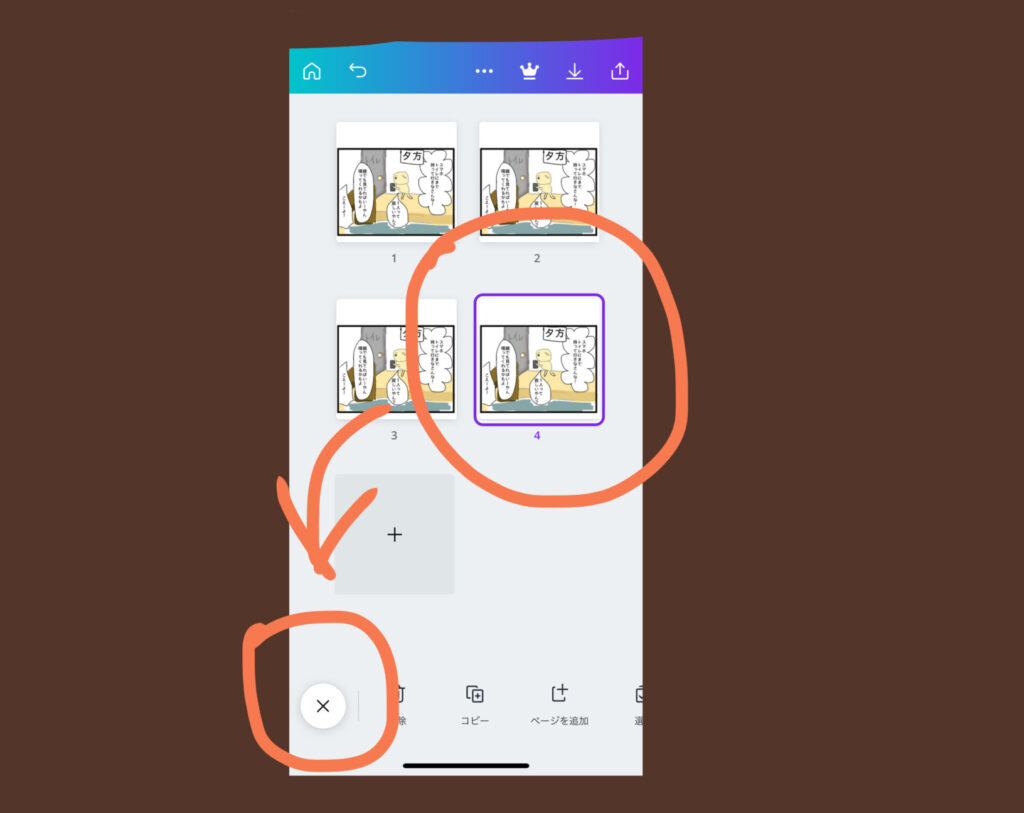
選択したページの編集画面になるので、①でした事を再度行い、コマにあった画像に大きさを調整して動かしていきます。
ここでまた、画像を大きくして更にまた小さくしていく感じになってしまうので、①の時点であえて調整せず4つコピーしてしまった方がいいかも…。
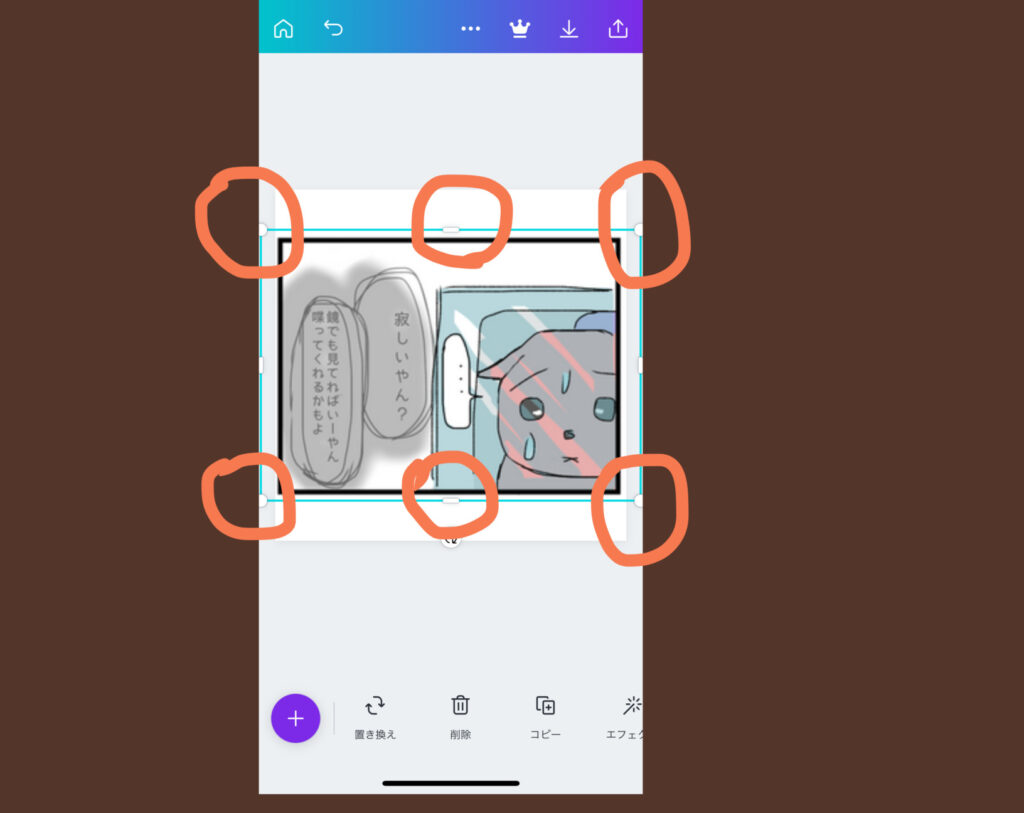
あとはいつも通りダウンロードすると、4ページ分ダウンロードされているので、インスタにアップして完成です!
簡単に出来ました!
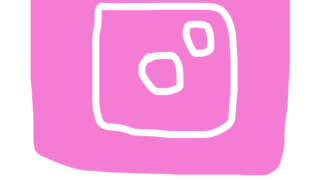
今から始めるインスタグラム/簡単な投稿方法
投稿方法を忘れていた
誰にも知られていないメールアドレスでアカウントを新規作成(重要)し、さぁいざ投稿だ!・・・となって気づいた...
スポンサーリンク